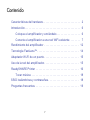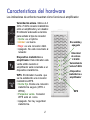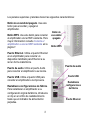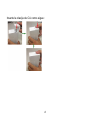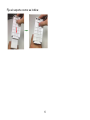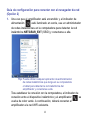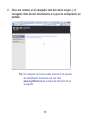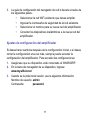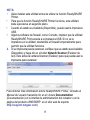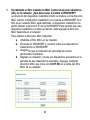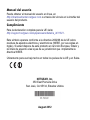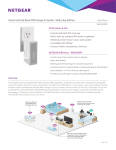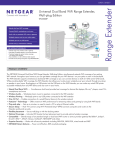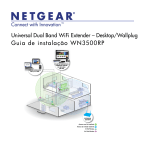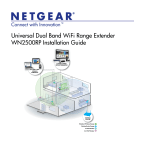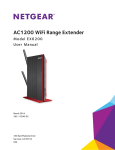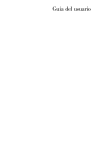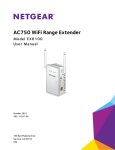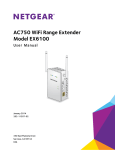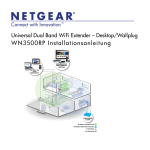Download Universal Dual Band WiFi Range Extender WN2500RP
Transcript
Amplificador Wi-Fi Universal de banda dual para conectar en pared o escritorio Guía de in stalació n WN3500RP CONECTE DISPOSITIVOS CON CABLE DE FORMA INALÁMBRICA EXTENSIÓN INALÁMBRICA DE 2.4 Y 5 GHz RUTEADOR EXISTENTE Alcance inalámbrico extendido Alcance del ruteador existente Inalámbrico de 5 GHz Inalámbrico de 2.4 GHz Servicio técnico Gracias por seleccionar productos NETGEAR. Una vez instalado su dispositivo, ubique el número de serie en la etiqueta de su producto y úselo para registrar su producto en https://my.netgear.com. Debe registrar su producto antes de que pueda obtener el apoyo telefónico de NETGEAR. NETGEAR le recomienda registrar su producto a través del sitio web de NETGEAR. Teléfono, (sólo EUA): 1-888-NETGEAR Teléfono (otros países): Consulte http://support.netgear.com/general/contact/default.aspx. Marcas registradas NETGEAR, el logotipo de NETGEAR y Connect with Innovation son marcas comerciales o marcas comerciales registradas de NETGEAR, Inc. y / o sus filiales en Estados Unidos y / o en otros países. La información está sujeta a cambios sin previo aviso. El resto de las marcas y nombres de productos son marcas comerciales o marcas comerciales registradas de sus respectivos titulares. © NETGEAR, Inc. Todos los derechos reservados. Condiciones Con el fin de mejorar el diseño interno, el funcionamiento y /o la confiabilidad, NETGEAR se reserva el derecho de realizar modificaciones del producto descrito en el presente documento sin previo aviso. NETGEAR no asume ninguna responsabilidad que pudiera ocurrir debido al uso aplicación del producto(s) o acomodos de los circuito descritos en el presente documento. Contenido Características del hardware. . . . . . . . . . . . . . . . . . . . . . . . . . . 2 Introducción. . . . . . . . . . . . . . . . . . . . . . . . . . . . . . . . . . . . . . . . 6 Coloque el amplificador y enciéndalo . . . . . . . . . . . . . . . . . 6 Conecte el amplificador a una red WiFi existente . . . . . . . 7 Rendimiento del amplificador . . . . . . . . . . . . . . . . . . . . . . . . . 12 Tecnología FastLane™ . . . . . . . . . . . . . . . . . . . . . . . . . . . . . . 14 Adaptador Wi-Fi de un puerto . . . . . . . . . . . . . . . . . . . . . . . . . 15 Uso de la red del amplificador. . . . . . . . . . . . . . . . . . . . . . . . . 15 ReadySHARE Printer . . . . . . . . . . . . . . . . . . . . . . . . . . . . . . . 16 Tocar música . . . . . . . . . . . . . . . . . . . . . . . . . . . . . . . . . . 18 SSID inalámbricas y contraseñas . . . . . . . . . . . . . . . . . . . . . . 18 Preguntas frecuentes . . . . . . . . . . . . . . . . . . . . . . . . . . . . . . . 19 1 Características del hardware Los indicadores de enfrente muestran cómo funciona el amplificador. Velocidad de enlace. Indica a 2.4 GHz o 5 GHz conexión inalámbrica entre un amplificador y un ruteador. El indicador adecuado se ilumina para señalar el tipo de conexión: • Verde: es el óptimo. • Ámbar: es bueno. • Rojo: es una conexión débil. • Apagado. No está conectado al ruteador. Dispositivo inalámbrico a amplificador. Este indicador está verde sólido cuando el amplificador está conectado a un dispositivo inalámbrico. WPS. El indicador muestra que se ha establecido una conexión inalámbrica WPS. • Verde fijo. Existe una conexión inalámbrica segura (WPA o WPA2). • Parpadeo verde. Conexión WPS está en curso. • Apagado. No hay seguridad inalámbrica. 2 Encendido y apagado Velocidad de enlace 2.4 GHz Velocidad de enlace 5 GHz Dispositivo inalámbrico a amplificador WPS Los paneles superiores y laterales tienen las siguientes características: Botón de encendido/apagado. Use este botón para encender y apagar el amplificador. Botón WPS. Use este botón para conectar el amplificador a la red WiFi existente. Para mayor información consulte Conecte el amplificador a una red WiFi existente en la página 7. Botón de encendido/ apagado Botón WPS Puerto Ethernet. Utilice el puerto Ethernet en el amplificador para conectar un dispositivo habilitado para Ethernet a su red en forma inalámbrica. Puerto de audio. Utilice el puerto Audio para conectar el amplificador a su bocina. Puerto USB. Utilice el puerto USB para conectar el amplificador a la impresora. Restablezca configuraciones de fábrica. Para restablecer el amplificador a su configuración original de fábrica, introduzca un clip en el orificio de restablecimiento hasta que el indicador de alimentación parpadee. 3 Puerto de audio Puerto USB Restablezca configuraciones de fábrica Puerto Ethernet Inserte la clavija de CA como sigue: 4 Fije el soporte como se indica: 5 Introducción El amplificador de rango WiFi amplía la red inalámbrica para incluir el área fuera del alcance de la cobertura de su red Wi-Fi actual. El amplificador puede conectarse tanto a la pared como sobre el escritorio. Siga estos pasos para configurar el amplificador. Coloque el amplificador y enciéndalo 1. Coloque el amplificador a igual distancia entre su ruteador y el dispositivo inalámbrico ubicado fuera del alcance del ruteador. CORRECTO INCORRECTO Tip: Si tiene que usar una ubicación diferente, acerque el amplificador al dispositivo, pero siempre dentro del rango inalámbrico del ruteador. Configure el amplificador y el ruteador dentro de la misma habitación. Una vez que ha verificado que la conexión funciona, mueva el amplificador a una ubicación entre el ruteador y su computadora, y que aún muestre la luz verde de conexión. 2. Enchufe el amplificador a una toma de corriente y espere un minuto para que se inicie. El indicador de alimentación 6 se pondrá verde. Conecte el amplificador a una red WiFi existente Para ampliar la cobertura de su red WiFi, debe conectar el amplificador a su red WiFi existente. Tiene de dos opciones diferentes para conectar el amplificador a la red. Opción 1: conexión mediante WPS (Wi-Fi Protected Setup) WPS le permite conectarse fácilmente a una red WiFi segura sin tener que introducir el nombre ni la contraseña de la red. El botón WPS es un botón físico ubicado en el ruteador WiFi, la puerta de enlace o el punto de acceso. Si el ruteador es compatible con WPS (Wi-Fi Protected Setup ), NETGEAR recomienda usar la opción 1. De lo contrario, vaya a la opción 2. Tip: WPS no admite seguridad de red WEP. Si está utilizando seguridad WEP, use la opción 2 para conectar. Opción 2: conexión sin WPS mediante la guía de configuración del navegador de red. La guía de configuración del navegador le lleva a través de los pasos necesarios para conectar su amplificador a una red WiFi existente. 7 Conectar con WPS (Opción 1) 1. 2. 3. Presione el botón WPS en el panel posterior del amplificador. El indicador frontal del WPS parpadea. Antes que transcurran 2 minutos, presione el botón WPS del ruteador, puerta de enlace o punto de acceso inalámbricos. Si se realiza correctamente, el indicador WPS del amplificador se pone verde fijo, el indicador de velocidad de enlace de 2.4 GHz se enciende y el amplificador está conectado a su red WiFi existente. Note: Si el indicador de velocidad de enlace de 2.4 GHz no se enciende, repita los pasos 1 y 2, o asegúrese que el ruteador es compatible con WPS. Si el ruteador es compatible con la banda de 5 GHz band, repita los pasos 1 y 2 para conectar el amplificador a la banda de 5 GHz. El indicador de velocidad de enlace de 5 GHz del amplificador se ilumina. El nombre de red inalámbrica (SSID) del amplificador cambia al nombre de su red WiFi existente, con _2GEXT o _5GEXT al final del nombre, dependiendo si el amplificador está conectado a una red WiFi en 2.4 GHz o 5 GHz. Nombre de red WiFi existente: MyNetworkName (NombreDeMiRed) Nuevo nombre de red del amplificador: NombreDeMiRed_2GEXT Para conectar más dispositivos WiFi a la red del amplificador use la misma clave de seguridad de la red (contraseña) como la que está configurada para la red inalámbrica o el ruteador inalámbrico existentes. 8 Guía de configuración para conectar con el navegador de red (Opción 2) 1. Una vez que el amplificador esté encendido y el indicador de alimentación esté iluminado en verde, use un administrador de redes inalámbricas en la computadora para detectar la red inalámbrica NETGEAR_EXT (SSID) y conectarse a ella. Tip: Puede utilizar cualquier aplicación de administración de redes inalámbricas que tenga en su computadora o tablet para detectar la red inalámbrica del amplificador y conectarse a ella. Tras establecer la conexión con la computadora, el indicador de conexión entre el dispositivo inalámbrico y el amplificador se vuelve de color verde. A continuación, deberá conectar el amplificador a la red WiFi existente. 9 2. Abra una ventana en el navegador web del mismo equipo, y el navegador debe llevarlo directamente a la guía de configuración en pantalla. Tip: En cualquier momento puede acceder a los ajustes del amplificador tecleando una vez más www.mywifiext.net en la barra de dirección de su navegador. 10 3. La guía de configuración del navegador de red lo llevará a través de los siguientes pasos: • Seleccionar la red WiFi existente que desea ampliar. • Ingresar la contraseña de seguridad de la red existente. • Seleccionar el nombre para su nueva red del amplificador. • Conectar los dispositivos inalámbricos a la nueva red del amplificador. Ajustes de configuración del amplificador Si desea hacer cambios después de la configuración inicial, o si desea correr la configuración una vez más, siempre puede acceder la configuración del amplificador. Para acceder las configuraciones: 1. 2. 3. Asegúrese que su dispositivo está conectado al WN3500RP. En la barra del navegador de su dispositivo, ingrese: www.mywifiext.net Cuando se le pida iniciar sesión, use la siguiente información: Nombre de usuario: admin Contraseña: password 11 Rendimiento del amplificador El indicador de velocidad de enlace señala el rendimiento de la conexión inalámbrica de 2.4 GHz o 5 GHz desde el amplificador a un ruteador. • • • • El mejor rendimiento se logra cuando el indicador de velocidad del enlace está verde. Un rendimiento aceptable se logra cuando el indicador de velocidad de enlace está ámbar. Una luz roja en el indicador de velocidad de enlace indica una mala conexión, o conexión inexistente. Si el indicador de velocidad de enlace está apagado, no existe conexión entre el amplificador y el ruteador. Tip: Asegúrese que el indicador de velocidad de enlace entre su dispositivo inalámbrico y el amplificador esté verde antes de revisar el rendimiento del indicador de velocidad de enlace. 12 Para mejorar el rendimiento del amplificador: 1. 2. Mueva el amplificador más cerca del ruteador o hacia una ubicación en la que no existan obstáculos. Conforme mueve el amplificador, revise la velocidad de enlace y los indicadores de conexión entre el dispositivo inalámbrico y el amplificador ubicados en el panel frontal hasta encontrar una buena ubicación. Estos indicadores deberán permanecer verde fijo. 13 Tecnología FastLane™ La tecnología Fastlane™ ofrece el máximo rendimiento WiFi. Brinda WiFi de alta velocidad con una banda dedicada que conecta el amplificador y el dispositivo inalámbrico y una segunda banda que conecta el amplificador y el ruteador. Es ideal para juegos en HD y transferencia de video en HD. Para activar la tecnología FastLane: 1. 2. 3. 4. 5. Una vez que haya configurado el amplificador, cambie al modo FastLane, iniciando sesión en www.mywifiext.net para acceder la pantalla de configuración del amplificador. En las opciones del menú en el lado izquierdo de la tabla de configuración, seleccione Advanced > Operating Mode (Avanzado > Modo de Operación). Seleccione FastLane Technology (Tecnología FastLane). Revise las opciones de tecnología FastLane y seleccione la que sea adecuada para su configuración. Haga clic en Apply (Aplicar). Tip: Para maximizar el rendimiento, FastLane limita la conexión del dispositivo a la banda que seleccionó. NETGEAR recomienda que seleccione la banda que sea compatible con la mayoría de sus dispositivos. 14 Adaptador Wi-Fi de un puerto Una vez que el amplificador esté conectado a su red WiFi existente, puede usar el puerto Ethernet en el amplificador para conectar un dispositivo a su red en forma inalámbrica. Simplemente, conecte el cable Ethernet de uno de los dispositivos compatibles con Ethernet (televisor con conexión, reproductor de Blu-ray, consola de videojuegos) a uno de los puertos Ethernet del amplificador, y disfrute de la conexión inalámbrica. Uso de la red del amplificador NETGEAR recomienda que se conecte a la red inalámbrica del amplificador sólo cuando una PC o dispositivo inalámbrico estén en una “zona muerta” en la que la conexión de red a su ruteador actual sea muy mala o inexistente. Esto se debe a que el tráfico de datos ruteado a través de la red inalámbrica del amplificador es mas lento que el tráfico directo desde la red original del ruteador inalámbrico. Si no puede conectarse desde su dispositivo inalámbrico al amplificador, muévalo a una ubicación diferente, equidistante entre el dispositivo y el ruteador. Si después de tratar en diferentes ubicaciones el dispositivo aún no se puede conectar al amplificador, mueva el amplificador más cerca del dispositivo. 15 ReadySHARE Printer ReadySHARE Printer le permite conectar una impresora USB al puerto USB del amplificador y accederla en forma inalámbrica. Para habilitar ReadySHARE Printer: 1. 2. 3. Conecte la impresora USB al puerto USB del amplificador con un cable de impresora USB. Instale el software del controlador de la impresora USB en cada computadora que va a compartir la impresora. Si no tiene el controlador de la impresora, contacte al fabricante de la misma para encontrar y descargar el software más reciente del controlador de la impresora. Descargue la utilidad NETGEAR USB Control Center en cada computadora que va a compartir la impresora. La utilidad NETGEAR USB tiene una versión Mac y una versión para Windows, a la cual puede acceder desde el área de ReadySHARE Printer en la página que usted accedió utilizando el siguiente URL: www.netgear.com/readyshare. 16 NOTA: • Debe instalar esta utilidad antes de utilizar la función ReadySHARE Printer. • Para que la función ReadySHARE Printer funcione, esta utilidad debe ejecutarse en segundo plano. • Cuando el estado es Available (Disponible), puede usar la impresora USB. • Algunos software de firewall, como Comodo, impiden que la utilidad ReadySHARE Print acceda a la impresora USB. Si no ve la impresora en la utilidad, deshabilite el firewall temporalmente para permitir que la utilidad funcione. 4. Si su impresora puede escanear, verifique que su estado sea Available (Disponible) y haga clic en el botón Network Scanner (Escáner de red). Esto activa la ventana Scanner (Escáner) para que pueda usar la impresora para escanear. Para obtener más información sobre ReadySHARE Printer, consulte el Manual del usuario haciendo clic en el vínculo Documentation (Documentación) en la interfaz de administración del ruteador o en la página del producto WN3500RP, en el sitio web de soporte http://support.netgear.com). 17 Tocar música El WN3500RP admite la función DLNA DMR, lo cual quiere decir que puede transferir la música de su red y tocarla a través de un conector de audio WN3500RP. • • • • Usuarios de Windows7 pueden utilizar Windows Media Player (WMP) para escuchar música. Usuarios de Android, iPhone, o iPad pueden descargar NETGEAR genie para tocar música (vaya a http://www.netgear.com/genie). DLNA DMR admite formatos de archivo mp3, onda, flac, y aac. El puerto de estéreo de 3.5 mm estéreo admite audífonos y bocinas amplificadas. SSID inalámbricas y contraseñas Utilice este espacio para registrar el nombre de su nuevo amplificador de red (SSID) y configuraciones de seguridad del amplificador, en caso que en el futuro tenga que agregar dispositivos inalámbricos adicionales a su amplificador. Ingrese aquí su información de conexión inalámbrica: Nombre de la red del ruteador (SSID) _______________________ Contraseña de seguridad del ruteador ______________________ Nombre de la red del amplificador (SSID) ____________________ Contraseña de seguridad del amplificador ___________________ 18 Preguntas frecuentes Para obtener más información sobre el producto, consulte el Manual del usuario disponible en http://support.netgear.com. 1. 2. 3. 4. El asistente NETGEAR Genie me sigue pidiendo una contraseña, aunque estoy seguro de que he introducido la correcta contraseña inalámbrica.. ¿Qué puedo hacer? Es muy probable que el amplificador esté colocado en el límite del alcance cubierto por el ruteador. Para solucionar esto, siga las instrucciones en Introducción en la página 6. Si está usando funciones de seguridad WEP, asegúrese de que ha escrito la clave inalámbrica en el campo correcto. Me he conectado a NETGEAR_EXT y he abierto un navegador. ¿Por qué no puedo ver el asistente NETGEAR Genie? Primero, asegúrese que su equipo está configurado para utilizar DHCP (la mayoría lo están). Segundo, asegúrese que el indicador del dispositivo inalámbrico al amplificador esté verde fijo y que tiene una dirección IP válida. Por último, vuelva a abrir el navegador e introduzca la dirección www.mywifiext.net. ¿Funcionará el amplificador si lo conecto al ruteador existente con un cable Ethernet? No. El amplificador está diseñado para conectarse en forma inalámbrica al ruteador. ¿Cuál es el nombre de usuario y contraseña para iniciar sesión con el amplificador? El nombre de usuario predeterminado es admin y la contraseña es password. Tanto el nombre de usuario como la contraseña distinguen entre mayúsculas y minúsculas. 19 5. He habilitado un filtro inalámbrico MAC (control de acceso inalámbrico ACL) en mi ruteador. ¿Qué debo hacer al instalar el WN3500RP? La dirección del dispositivo inalámbrico MAC se traduce a otra dirección MAC cuando el dispositivo inalámbrico se conecta al WN3500RP. Si el filtro de su ruteador MAC está habilitado, el dispositivo inalámbrico no podrá obtener la dirección IP de su WN3500RP. Para permitir que este dispositivo inalámbrico acceda al Internet, debe agregar la dirección MAC traducida en el ruteador. Para obtener la dirección MAC traducida: a. Inhabilite el filtro MAC en su ruteador. b. Encienda el WN3500RP y conecte todos sus dispositivos inalámbricos al WN3500RP. c. Asegúrese que el indicador de velocidad de enlace permanezca iluminado. d. Registre su ruteador y revise los dispositivos anexados en la pantalla de sus dispositivos anexados. Agregue cualquier dirección MAC que inicie con 02:0F:B5 en la tabla del filtro MAC de su ruteador. 20 6. 7. La seguridad de mi ruteador es WEP, y yo ingresé la frase de contraseña o tecla de seguridad equivocada en el WN3500RP. Ya no puedo tener acceso al WN3500RP. ¿Qué puedo hacer? El WN3500RP no puede revisar si la frase de contraseña WEP es correcta. Si ingresó la frase de contraseña equivocada, su dispositivo inalámbrico no puede obtener la dirección IP del WN3500RP. Debe restablecer el WN3500RP a lo determinado de fábrica para obtener la dirección de correo otra vez. He terminado el Installation Wizard, pero mis dispositivos inalámbricos no pueden obtener la dirección de IP del WN3500RP. ¿Qué debo hacer? Asegúrese que la frase de contraseña que ingresó en su dispositivo inalámbrico sea la correcta, y encienda el ciclo del WN3500RP y de su ruteador. Si aun así su dispositivo no puede obtener la dirección IP: a. Mueva el WN3500RP más cerca de su ruteador, y mueva su dispositivo inalámbrico mas cerca del WN3500RP. b. Inhabilite la interfaz inalámbrica y vuélvala a habilitar para ver si su dispositivo inalámbrico puede obtener la dirección IP. c. Si su ruteador tiene un filtro MAC (Wireless Access control / control de acceso inalámbrico), inhabilítelo y siga las preguntas mas frecuentas para agregar la dirección MAC des dispositivo a su ruteador. 21 Manual del usuario Puede obtener el manual del usuario en línea, en http://downloadcenter.netgear.com o a través del vínculo en la interfaz del usuario del producto. Cumplimiento Para la declaración completa para la UE visite: http://support.netgear.com/app/answers/detail/a_id/11621. Este símbolo aparece conforme a la directiva 2002/96 de la UE sobre residuos de aparatos eléctricos y electrónicos (WEEE, por sus siglas en inglés). Si usted dispone de este producto en la Unión Europea, trátelo y recíclelo de acuerdo a las leyes de su jurisdicción que implementa la directiva WEEE. Únicamente para uso bajo techo en todos los países de la UE y en Suiza. NETGEAR, Inc. 350 East Plumeria Drive San José, CA 95134, Estados Unidos August 2012